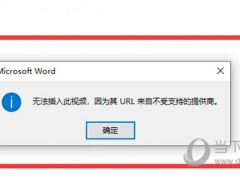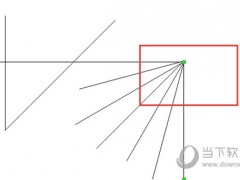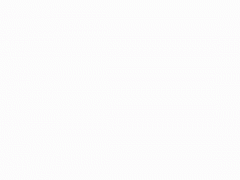word调整编号与文字之间的距离怎么调_word调整编号和文字距离技巧分享
教程之家
Word
在使用Microsoft Word进行文档编辑时,编号是一种常见的格式化方式,帮助我们更好地组织和展示文档内容。然而,在实际操作中,我们可能会遇到编号与文字之间距离过近或过远的问题,这可能会影响文档的整体美观和可读性。调整编号与文字之间的距离,可以使文档看起来更为整洁和专业。为了实现这一目标,我们可以通过修改Word的编号样式和格式设置来进行调整。本文旨在引导读者了解如何在Word中调整编号与文字之间的距离,通过简单明了的步骤,使您的文档更加美观和易于阅读。
word调整编号和文字间距离技巧方法
1、将WPS或Word文档打开,给文字插入一个编号,点击【开始】菜单选项卡,在段落区域设置位置中将自动编号图标进行点击,选择自己想要的一个编号即可。

2、设置完成之后,会看到我们给文字内容的编号,可以看到编号和文字内容之间的一个距离显示。

3、如果想要将编号和文字直接的距离进行设置一下,那么将这段文字选中,之后右键进行点击,选择【项目符号和编号】选项进入。

4、进入之后,我们将该窗口中的【自定义】这个选项按钮进行点击。

5、将【文字位置】下方的【制表位位置】进行设置一下,设置的过程中,你可以看到预览图中的变化效果,完成之后点击确定按钮即可。

6.这时返回编辑页面中,文字和编号的距离是有一定的变化的。